Inhaltsverzeichnis
Wir alle verwenden Smartphones. Gibt es eine bessere Möglichkeit, Ihr Telefon nach Ihren Wünschen zu gestalten? Ihr Handy kann mit der richtigen Funktionalität und zusätzlichen Funktionen noch wertvoller werden. Das ist nicht immer möglich, weil die benutzerdefinierte Benutzeroberfläche, die mit dem Telefon vorinstalliert ist, Datenverletzungen zulässt und ein gewisses Maß an administrativer Kontrolle über Ihr Gerät hat. In diesem Beitrag erfahren Sie alles, was Sie über gerootete Geräte wissen müssen.
Definition - Was ist ein gerootetes Gerät?
Auch wenn Sie es möchten, werden Sie nicht alles von Ihrem Telefon bekommen, was Sie möchten, weil diese Funktionen auf allgemeine Benutzer beschränkt sind, die das Telefon nicht tiefergehend manipulieren können. Die Hersteller von Smartphones schränken Ihr Gerät ein, um dies zu verhindern, doch Sie können es jailbreaken.
Beim Rooten wird Ihr Android-Smartphone oder -Tablet entsperrt, um eine bessere administrative und privilegierte Kontrolle über Ihr Gerät zu erhalten. Es ist dasselbe wie ein Jailbreak von Android. Wie bereits gesagt, wird es verwendet, um Root-Zugriff auf verschiedene Android-Subsysteme zu erhalten. Dadurch werden die zahlreichen Beschränkungen umgangen, die man ohne Rooting nicht überwinden kann.
Gerootete Geräte sind modifiziert oder gejailbreakt, wodurch es möglich ist, nicht zugelassene Apps zu installieren, unnötige System-Apps zu löschen, Updates des Betriebssystems zu erzwingen, den Prozessor je nach Bedarf zu unter- oder übertakten, die Firmware zu ersetzen und fast alles anzupassen. Sie eröffnen die Möglichkeit, Custom ROMs zu installieren - für Android-Nutzer ein Weg in den Himmel.
Risiken beim Rooten von Android-Handys
Natürlich ist das Rooten Ihres Geräts keine leichte Aufgabe. Es hat seinen Preis. Für einen durchschnittlichen Benutzer mag das Rooten eines Geräts wie eine Raketenwissenschaft erscheinen, und wenn irgendetwas schief geht, dann ist die Hölle los. Ein Gerät zu rooten ist ein heikler und nervenaufreibender Prozess, der zu einer Reihe unerwünschter Probleme und Schwierigkeiten führen kann, besonders für unerfahrene Benutzer.

Daher raten die Hersteller von Mobiltelefonen dringend davon ab, ihre Geräte zu rooten, wenn sie nicht über die notwendigen Kenntnisse und Erfahrungen mit der Funktionsweise von Android-Geräten und über grundlegende Programmierkenntnisse verfügen. Allerdings können einige spezielle Apps Sie beim Rooten Ihres Geräts unterstützen. Dabei müssen Sie jedoch mit äußerster Vorsicht und Präzision vorgehen, da schon ein kleiner Fehler zum Verlust Ihres Android-Geräts führen kann. Sie wissen also, dass viel auf dem Spiel steht. Dies sind einige der Risiken, die mit dem Rooten Ihres Android-Handys verbunden sind:
- Verwandeln Sie Ihr Smartphone in einen Stein.
- Schadsoftware kann viel leichter in Ihre mobile Sicherheit eindringen.
- Verlust von Daten, einschließlich all Ihrer Fotos, Nachrichten und allem, was Sie abgespeichert haben.
Datenwiederherstellung von gerooteten Geräten - Rückgängig machen des Rootings von Geräten
Wir haben die Risiken bereits erwähnt, die mit dem Rooten eines Geräts verbunden sind, aber wenn Sie sich trotzdem dafür entscheiden, geschieht das Schlimmste, und Sie verlieren alle Ihre Daten. Was kann man jetzt tun? Was haben Sie für Möglichkeiten? Wollen Sie einfach nur dasitzen, voller Bedauern, und Ihre Lebensentscheidungen in Frage stellen? Keine Sorge, wir sind für Sie da. Es kommt häufig vor, dass Sie Ihre Daten beim Rooten Ihres Geräts verlieren. Deshalb kann die Datenwiederherstellungssoftware von EaseUS Ihre verloren gegangenen Daten auf einem gerooteten Gerät wiederherstellen und abrufen, allerdings benötigen Sie dafür einen PC.
EaseUS Data Recovery Wizard ist eine umfassende Datenrettungssoftware. Es hilft Ihnen, versehentlich gelöschte Datendateien sowie Daten von beschädigten oder formatierten Festplatten wiederherzustellen. Das Programm ist sehr sicher, reibungslos und unglaublich effizient sowie eine einfache Methode zur Wiederherstellung von Daten, die Sie versehentlich verloren haben.
Es gibt mehrere flexible Scan-Modi wie Quick Scan und Advanced Scan, die das Speichermedium Sektor für Sektor scannen. Sie können Ihre Daten sogar vor der eigentlichen Wiederherstellung in einer Vorschau betrachten, um zu sehen, ob es sich um die Daten handelt, die Sie tatsächlich verloren haben.
Das Programm unterstützt sogar die Wiederherstellung beschädigter Bilder im Format JPEG/JPG, die auf Festplatten, Speicherkarten oder anderen Speichermedien gespeichert sind. Wichtig ist nur, dass sie einmal auf Ihrem Gerät vorhanden waren. Mit der EaseUS Festplatten Data Recovery Software können Sie von zahlreichen weiteren Vorteilen profitieren, wie z.B. die Wiederherstellung von unbegrenzten Daten, Wiederherstellung von Daten von Raw Partition, hochwertige Remote-Beratung und fortschrittliche Unterstützung von EaseUS-Spezialisten für absolut kostenlos.
Fast alle Dateitypen wie Dokumente, Grafiken, Videos, Audiodateien, Emails, ZIPs, etc. können wiederhergestellt werden. Wenn Sie Ihr gerootetes Gerät an Ihren PC anschließen, wird das Gerät als externes Laufwerk erkannt. Im Folgenden finden Sie eine schrittweise Anleitung, wie Sie Daten von einem gerooteten Gerät wiederherstellen können:
Schritt 1. Schließen Sie Ihre HDD an den Computer an und wählen Sie die Festplatte aus. Dann klicken Sie auf “Scan”. Das Programm wird Ihre HDD scannen und alle verlorene Daten herausfinden.
Schritt 2. Zunächst werden alle gelöschten Dateien aufgelistet, woraufhin noch einmal die gesamte Festplatte durchleuchtet wird, um alle wiederherstellbaren Dateien zu finden.
Schritt 3. Sie können nach Ihren verlorenen Daten im Verzeichnisbaum links oder oben rechts in der Suchleiste suchen. Dann klicken Sie auf “Wiederherstellen”. Finden Sie Ihre gewünschten Dateien nicht? Schauen Sie unter “RAW” Ordner. Speichern Sie alle wiederhergestellten Dateien auf einem anderen Ort, um zu vermeiden, dass durch einen Fehler die Daten doch noch überschrieben werden können.
Extra Tipps - So rooten Sie Ihre Android Smartphones
Richtige Anweisungen sind immer notwendig, wenn man ein Risiko eingeht, das zu einem gewissen Grad an Schaden führen kann. Wir haben alle Probleme behandelt, die beim Rooten eines Geräts ohne Vorkenntnisse oder richtige Anleitung auftreten können, und Ihnen auch gesagt, was zu tun ist, wenn Sie dabei Daten verlieren.
Hier finden Sie eine Anleitung, mit der Sie Ihr Gerät sicher rooten können. Es gibt auch Apps, die Ihnen helfen können, diese Aktionen nahtlos durchzuführen. Wenn Sie ein Gerät rooten wollen, dann ist Magisk der richtige Partner für Sie. Sie können Ihr Gerät mit Magisk rooten. Magisk ist ein Tool, mit dem Sie Zugriff auf Ihr Gerät erhalten. Es ist wie ein Portal, das alle Arten von Möglichkeiten für Änderungen und Anpassungen auf Ihrem Android-Gerät eröffnet.
Es gibt verschiedene Magisk-Module, die den unterschiedlichsten Zwecken dienen. Es existieren Module für Werbeblocker, ästhetische Thematisierung, die Aktivierung von Camera2API und andere zahllose Modifikationen, die Sie ohne Rooting Ihres Android-Geräts nicht durchführen können. Wenn Sie darüber nachdenken, Ihr Gerät zu rooten, sind Sie vermutlich ein Power-User und wollen alles aus Ihrem Gerät herausholen und seine Funktionalität erweitern. Um dies zu tun, müssen Sie Magisk installieren. Hier finden Sie eine Schritt-für-Schritt-Anleitung, wie Sie Magisk auf Ihrem Android-Smartphone installieren können:
Zunächst benötigen Sie eine benutzerdefinierte Wiederherstellung. Hierfür müssen Sie Ihren Bootloader entsperren. Wenn Sie bereits Ihren Bootloader entsperrt haben, werden Sie mit dem nächsten Schritt fortfahren können. Andernfalls können Sie Ihr Gerät in den XDA-Foren suchen und dort nach einer Anleitung Ausschau halten. Für das Entsperren eines Bootloaders gibt es keine einheitliche Methode, da jedes Handy eine andere traditionelle Vorgehensweise hat. Wenn Sie den Bootloader entsperrt haben, können Sie loslegen.
1. Identifizierung des Boot-Images-Typs
Dazu müssen Sie die neueste Version von Magisk von Github herunterladen. Natürlich werden Sie sie nicht im Google Play Store finden.
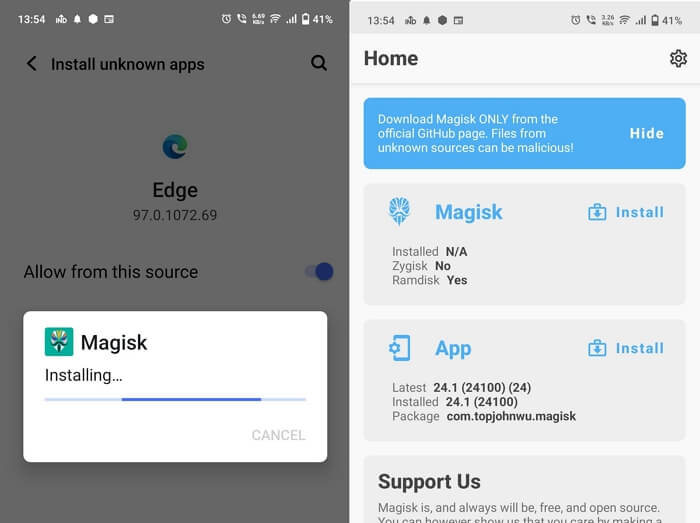
Nach der Installation öffnen Sie die Magisk-App. Schreiben Sie nun die Werte der angegebenen Parameter auf - Ramdisk, A/B, SAR
2. Suchen Sie das Boot-Image
Wenn Sie das Boot-Image Ihres Geräts patchen möchten, müssen Sie es aus offiziellen Firmware-Paketen extrahieren. Ein Beispiel ist Lineage OS, Sie können aber auch ein anderes kompatibles Paket wählen.
Fall 1: Sie haben Zugriff auf eine wiederherstellungsfähige ZIP-Datei
Die boot.img befindet sich in der ZIP-Datei, die mit der Wiederherstellungsfunktion geflasht werden kann, und ist nur auf der Partition A zu finden. Entpacken Sie sie.

Wenn Ihr Gerät ein A/B-Partitionsschema verwendet, befinden sich das boot-Image und andere Partitions-Images in einer Datei mit dem Namen payload.bin
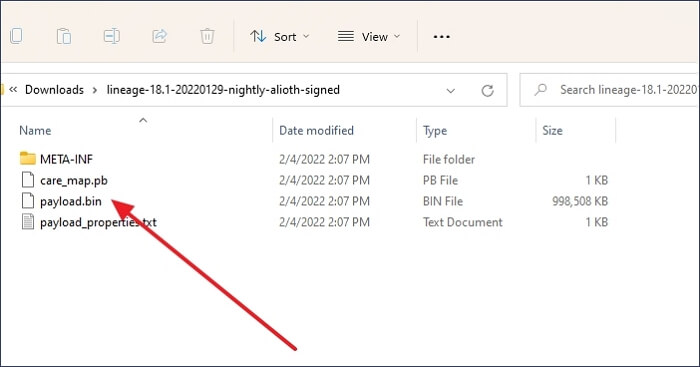
Fall 2: Sie haben Zugang zu dem fastboot-flashbaren Image
Falls Sie Glück haben und ein Gerät von OEMs wie Google und Xiaomi verwenden, bieten diese Fastboot-flashbare Werksimages ihrer Geräte an - boot.img kann aus Archiven extrahiert werden.
3. Boot-Image patchen
Nachdem wir das Boot-Image erworben haben, können wir uns dem Patching widmen.

Fall 1: Der Parameter "Ramdisk" hat den Wert "Ja".
Zunächst kopieren Sie das Boot-Image auf Ihr Gerät.
Betätigen Sie die Schaltfläche "Installieren" auf der Magisk-Karte.
Aktivieren Sie unter "Methode", die Option "Datei auswählen und patchen" und suchen Sie das Standard-Boot-Image aus.
Die Anwendung patcht das Image automatisch nach
[Internal storage] /Download/magisk_patched_[randomstrings].img.
Jetzt kann man das gepatchte Image mit ADB auf den Computer kopieren:
adb pull /sdcard/Download/magisk_patched_[randomstrings].img
Anschließend können Sie das gepatchte Image auf das Gerät flashen, das Sie rooten wollen. Bei den meisten Geräten ist dies mit dem folgenden Befehl möglich:
fastboot flash boot /path/to/magisk_patched.img
Führen Sie einen Neustart Ihres Geräts durch.
Fall 2: Der Wert der "Ramdisk" ist "no"
- Übertragen Sie das Recovery Image auf Ihr Gerät.
- Klicken Sie auf die Schaltfläche "Installieren" .
- Wählen Sie unter "Methode" die Option "Datei auswählen und patchen", und entscheiden Sie sich für das Standard-Wiederherstellungsimage.
- Magisk patcht das Image automatisch nach
[Internal storage] /Download/magisk_patched_[random_strings].img.
- Jetzt können Sie dieses gepatchte Image mit ADB auf Ihren Computer kopieren:
adb pull /sdcard/Download/magisk_patched_[random_strings].img
- Anschließend können Sie das gepatchte Image auf das Gerät flashen, das Sie rooten wollen. Auf den meisten Geräten ist dies mit dem folgenden Befehl möglich:
fastboot flash boot /path/to/magisk_patched.img
- Starten Sie Ihr Gerät neu.
Nun haben Sie wahrscheinlich nur noch drei Möglichkeiten:
- Normal, ohne Magisk.
- Benutzen Sie die Wiederherstellungstastenkombination und lassen Sie alle Tasten los, sobald der Splash-Screen erscheint. Das Gerät sollte mit Magisk booten.
- Um den Stock Recovery Modus zu starten, verwenden Sie die Recovery Key Combo und wenn der Splash-Screen erscheint, halten Sie die Lautstärke nach oben gedrückt.
4. Verifizierung
Im letzten Schritt müssen Sie sicherstellen, dass alles funktioniert. Öffnen Sie die neue Magisk-App und suchen Sie nach einer Zahl neben dem installierten Parameter. Glückwunsch, Sie haben die Aufgabe abgeschlossen.
Fazit
Das Ganze ist nicht so kompliziert, wie es scheint; mit der Zeit werden Sie sich daran gewöhnen. Wir haben Ihnen alles gesagt, was Sie über die Vor- und Nachteile des Rootings Ihres Geräts wissen müssen. Ob Sie bereit sind, dieses Risiko einzugehen, hängt ganz von Ihnen ab. Sollten Sie versehentlich Dateien verlieren, kann Ihnen die Datenwiederherstellungssoftware für Android-Telefone dabei helfen, diese Dateien wiederherzustellen. Es ist ein Sprung ins kalte Wasser und ich wünsche Ihnen viel Erfolg bei Ihren zukünftigen Abenteuern.
War diese Seite hilfreich?
-
Markus verfügt über 10+ Jahre Praxiserfahrung in Datenwiederherstellung, Festplatten-/Partitionsverwaltung und Multimedia-Technologien. Er beherrscht die Kunst, komplexe Probleme zu vereinfachen und effiziente Lösungsanleitungen zu erstellen. Privat liebt er Filme, Reisen und kulinarische Genüsse. …

20+
Jahre Erfahrung

160+
Länder und Regionen

72 Millionen+
Downloads

4.7 +
Trustpilot Bewertung
TOP 2 in Recovery-Tools
"Easeus Data Recovery Wizard kann die letzte Möglichkeit sein, gelöschte Daten wiederherzustellen und ist dabei sogar kostenlos."

EaseUS Data Recovery Wizard
Leistungsstarke Datenrettungssoftware zur Wiederherstellung von Dateien in fast allen Datenverlustszenarien unter Windows und Mac.
100% Sauber
Top 10 Artikel
-
 Gelöschte Dateien wiederherstellen
Gelöschte Dateien wiederherstellen
-
 USB-Stick wiederherstellen
USB-Stick wiederherstellen
-
 SD-Karte reparieren
SD-Karte reparieren
-
 Papierkorb wiederherstellen
Papierkorb wiederherstellen
-
 Festplatte wiederherstellen
Festplatte wiederherstellen
-
 USB wird nicht erkannt
USB wird nicht erkannt
-
 RAW in NTFS umwandeln
RAW in NTFS umwandeln
-
 Gelöschte Fotos wiederherstellen
Gelöschte Fotos wiederherstellen
-
 Word-Dokument wiederherstellen
Word-Dokument wiederherstellen
-
 Excel-Dokument wiederherstellen
Excel-Dokument wiederherstellen



 May 21,2025
May 21,2025



